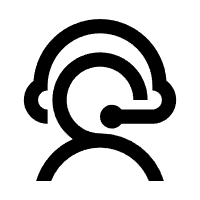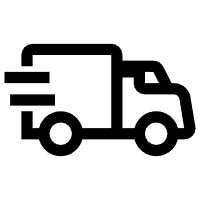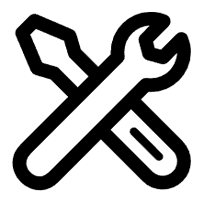Comment configurer Universal Gcode Sender (UGS) pour le système d'exploitation Windows
Universal Gcode Sender (UGS) est une plate-forme de gcode entièrement fonctionnelle permettant l'intégration avec des contrôleurs CNC sophistiqués tels que GRBL, TinyG, g2core et Smoothieware. Avec toutes les dépendances externes incluses, Universal Gcode Sender est un programme Java autonome qui fonctionne avec la majorité des machines Windows, MacOSX et Linux.
Étape 1 : Téléchargement et installation du pilote
Bien que UGS lui-même n'ait pas besoin d'un pilote pour fonctionner après avoir été installé sur votre ordinateur, un pilote est nécessaire pour que votre CNC puisse communiquer avec le logiciel. Ce pilote, appelé CH341SER.exe, peut être téléchargé à partir de ce lien .
Recherchez le fichier où il a été téléchargé, double-cliquez dessus pour l'exécuter et fournissez l'autorisation Windows requise. Si des pare-feu sont installés sur votre ordinateur, vous serez peut-être invité à fournir une autorisation supplémentaire. Continuez à autoriser jusqu'à ce que la fenêtre suivante s'affiche :

Appuyez sur le bouton d'installation, illustré ci-dessus, et laissez l'installation se terminer. Si, pour une raison quelconque, vous ne parvenez pas à terminer le processus d'installation, essayez de continuer au-delà de cette étape, car certaines itérations du système d'exploitation Windows peuvent déjà l'avoir installé.
Étape 2 : Téléchargement et exécution d'UGS
UGS est un programme encore en cours de développement, il est donc toujours préférable d'installer la dernière version stable pour une expérience utilisateur optimale. Pour ce faire, rendez-vous sur la page de téléchargement d'UGS ici et sélectionnez le lien de téléchargement en haut à gauche comme indiqué dans le rectangle vert :
 Le fichier téléchargé sera au format compressé .ZIP, vous devrez donc le décompresser avant l'installation. Si vous n'êtes pas familier avec ce processus, veuillez prendre le temps de regarder cette vidéo YouTube décrivant le processus.
Le fichier téléchargé sera au format compressé .ZIP, vous devrez donc le décompresser avant l'installation. Si vous n'êtes pas familier avec ce processus, veuillez prendre le temps de regarder cette vidéo YouTube décrivant le processus.
Une fois le fichier décompressé, vous devriez avoir un dossier appelé « ugs-platform-app-win », et vous devrez ouvrir le dossier suivant, « ugsplatform-win », puis ouvrir le dossier « bin » à l'intérieur de celui-ci. Dans le dossier bin, vous verrez deux programmes.

Le premier, ugsplatform.exe, est destiné aux anciens ordinateurs 32 bits, mais si vous avez un ordinateur 64 bits moderne, vous souhaiterez exécuter ugsplatform64.exe pour votre ordinateur. Pour réitérer, car c'est important, voici les chemins d'accès aux deux programmes :
Pour les ordinateurs plus anciens : ugs-platform-app-win > ugsplatform-win > bin > ugsplatform.exe
Pour les ordinateurs modernes : ugs-platform-app-win > ugsplatform-win > bin > ugsplatform64.exe
Avant d'exécuter le fichier, prenez un moment pour vous faciliter la vie à l'avenir en cliquant avec le bouton droit de la souris sur votre fichier et en sélectionnant « envoyer vers » dans le menu déroulant, puis en sélectionnant « bureau » afin d'exporter une icône de lancement en double sur votre bureau à partir de laquelle vous pourrez lancer UGS à l'avenir.
Étape 3 : Connexion de votre CNC à UGS
Commencez par vous connecter au matériel de votre contrôleur à l'aide de la barre d'outils en haut du programme. Pour ce faire, sélectionnez d'abord UGS dans la zone de liste déroulante du micrologiciel :

Appuyez ensuite sur le bouton d'actualisation, puis sélectionnez le port approprié pour votre matériel. Si vous ne trouvez pas le port approprié dans la liste, assurez-vous que les pilotes sont installés.

Enfin, avec votre port sélectionné, définissez votre débit en bauds sur 115 200, puis appuyez sur le bouton de connexion comme indiqué ci-dessous dans la case bleue :

Votre CNC doit alors être connectée et vous pouvez vérifier l'état actuel de la CNC. Si vous voyez un état « IDLE » ou « ALARM », votre CNC est correctement connectée et vous êtes prêt à partir, mais si vous la voyez bloquée sur « Connecting », vous devrez peut-être essayer les étapes de dépannage ci-dessous :
-
Assurez-vous que votre contrôleur hors ligne est physiquement déconnecté de votre CNC : il s'agit d'une cause très fréquente de « port ouvert » car votre CNC ne peut pas se connecter à plus d'un périphérique à la fois. Une fois que vous avez déconnecté le contrôleur hors ligne, fermez puis redémarrez UGS en suivant les étapes ci-dessus pour voir si vous avez résolu le problème.
-
Vérifiez votre interrupteur d'arrêt d'urgence (si vous en avez un) : tout le monde ne se rend pas compte que l'interrupteur d'arrêt d'urgence se verrouille en place lorsqu'il est déclenché, et il peut être déclenché dès sa sortie de la boîte si vous l'avez accidentellement appuyé pendant l'assemblage, alors prenez un moment pour le tourner dans le sens des flèches sur le bouton et voyez s'il s'ouvre. Si c'était le problème, vous verrez immédiatement le statut passer à l'état normal et attendu « IDLE » ou « ALARM ».
-
Assurez-vous que vous n'exécutez pas d'autres programmes CNC : comme indiqué précédemment, votre CNC ne peut communiquer qu'avec un seul appareil à la fois, mais il est important de comprendre que cela inclut également d'autres programmes tels que Easel, bCNC, Carbide Create, Candle ou même d'autres copies d'UGS.
-
Panne matérielle : personne n'aime recevoir un équipement qui présente un problème, mais malgré tous nos efforts en matière de contrôle qualité, cela peut arriver ; c'est pour cela que nous offrons une garantie d'un an. Si vous pensez que c'est le cas après avoir essayé ce qui précède, veuillez nous contacter à l'adresse sunzekun@lunyee.com pour obtenir de l'aide, mais afin d'accélérer les choses, voici quelques éléments que nous vous demanderons probablement de vérifier de toute façon :
-
Essayez un autre câble USB : un seul câble USB est fourni avec votre CNC, mais si vous possédez une imprimante à jet d'encre ou laser conventionnelle, il utilise le même type de câble que votre CNC. Si le remplacement du câble résout le problème, faites-le nous savoir et nous pourrons vous en procurer un de remplacement.
-
Essayez un autre port USB/ordinateur : il arrive parfois que le problème provienne de l'ordinateur lui-même ou d'un port USB spécifique. Entre ce test et le test précédent du câble USB, nous pouvons assez rapidement conclure que le problème est lié à la carte contrôleur CNC elle-même.
Étape 3 : Configuration de l'UGS pour votre CNC
L'un des avantages distinctifs d'UGS est l'« Assistant de configuration » qui vous permet de configurer les interrupteurs de fin de course, le retour à la position d'origine, les limites logicielles et l'étalonnage de votre machine. Pour suivre ce processus, sélectionnez l'onglet Machine, puis Assistant de configuration dans le menu déroulant qui s'affiche.

En supposant que votre CNC soit déjà connectée, cela devrait être la première page que vous voyez, confirmant la version de GRBL que vous avez connectée, ainsi que listant les options de configuration :

Passez la page « Paramètres d'importation » et continuez jusqu'à la page « Câblage du moteur » où vous pouvez tester chaque axe de votre CNC. Prenez votre temps pour déplacer chaque axe d'avant en arrière et assurez-vous que votre CNC répond comme prévu. L'option permettant d'inverser vos commandes de déplacement est également fournie.

Une fois que vous avez confirmé qu'il n'y a aucun problème, vous pouvez ignorer « Étalonnage par étapes » car nous le faisons pour vous avant que votre CNC ne quitte l'usine et passer à la page « Interrupteur de fin de course ». Sur cette page, vous devrez appuyer sur chaque interrupteur de fin de course à la main (si votre CNC en possède, sinon ignorez cette étape) tout en vous assurant que l'axe correspondant s'allume. Si un axe ne s'allume pas lorsque vous appuyez sur un interrupteur pour une raison quelconque, ou s'il reste allumé lorsque l'interrupteur n'est pas enfoncé, veuillez nous contacter à ce sujet à sunzekun@lunyee.com pour obtenir de l'aide.

En supposant à nouveau que vous disposez d'interrupteurs de fin de course, la page suivante testera le processus de retour à la position initiale. Vous pouvez utiliser cette page pour personnaliser l'emplacement de retour à la position initiale de chaque axe, puis vous assurer que le processus de retour à la position initiale fonctionne avant de passer à la dernière étape.

La dernière page, Soft Limits, est une exception dans la mesure où nous ne suggérons pas cette option pour les machines équipées d'interrupteurs de fin de course. Si vous avez des interrupteurs de fin de course, assurez-vous que les limites logicielles sont désactivées. Si vous n'avez pas d'interrupteurs de fin de course, les limites logicielles peuvent être utiles pour fournir certaines mesures visant à protéger votre CNC contre les collisions avec elle-même. Dans ce dernier cas, suivez les instructions de la page pour configurer cette fonctionnalité.

Une fois la configuration terminée, vous pouvez continuer et fermer l'assistant de configuration. UGS est maintenant configuré et prêt à exécuter un projet sur votre CNC. Pensez à essayer certains de nos fichiers de test pour vous familiariser davantage avec le logiciel et la machine.